Office 2007 添加右键“新建”快捷方式
增加右键新建菜单office项及注册表修改新建菜单名称
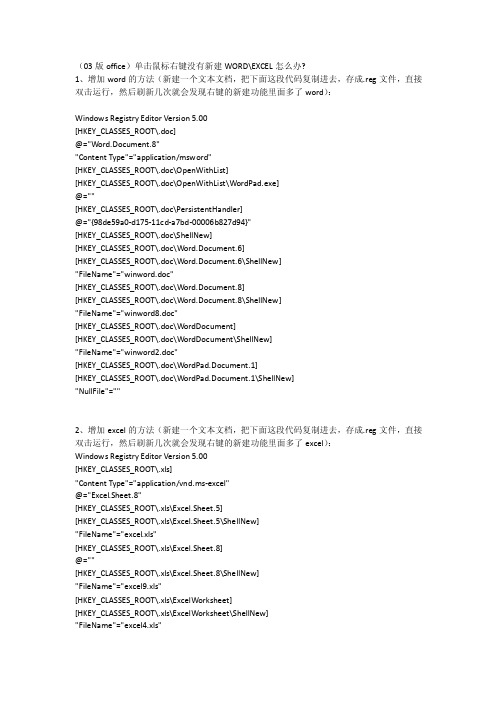
(03版office)单击鼠标右键没有新建WORD\EXCEL怎么办?1、增加word的方法(新建一个文本文档,把下面这段代码复制进去,存成.reg文件,直接双击运行,然后刷新几次就会发现右键的新建功能里面多了word):Windows Registry Editor Version 5.00[HKEY_CLASSES_ROOT\.doc]@="Word.Document.8""Content Type"="application/msword"[HKEY_CLASSES_ROOT\.doc\OpenWithList][HKEY_CLASSES_ROOT\.doc\OpenWithList\WordPad.exe]@=""[HKEY_CLASSES_ROOT\.doc\PersistentHandler]@="{98de59a0-d175-11cd-a7bd-00006b827d94}"[HKEY_CLASSES_ROOT\.doc\ShellNew][HKEY_CLASSES_ROOT\.doc\Word.Document.6][HKEY_CLASSES_ROOT\.doc\Word.Document.6\ShellNew]"FileName"="winword.doc"[HKEY_CLASSES_ROOT\.doc\Word.Document.8][HKEY_CLASSES_ROOT\.doc\Word.Document.8\ShellNew]"FileName"="winword8.doc"[HKEY_CLASSES_ROOT\.doc\WordDocument][HKEY_CLASSES_ROOT\.doc\WordDocument\ShellNew]"FileName"="winword2.doc"[HKEY_CLASSES_ROOT\.doc\WordPad.Document.1][HKEY_CLASSES_ROOT\.doc\WordPad.Document.1\ShellNew]"NullFile"=""2、增加excel的方法(新建一个文本文档,把下面这段代码复制进去,存成.reg文件,直接双击运行,然后刷新几次就会发现右键的新建功能里面多了excel):Windows Registry Editor Version 5.00[HKEY_CLASSES_ROOT\.xls]"Content Type"="application/vnd.ms-excel"@="Excel.Sheet.8"[HKEY_CLASSES_ROOT\.xls\Excel.Sheet.5][HKEY_CLASSES_ROOT\.xls\Excel.Sheet.5\ShellNew]"FileName"="excel.xls"[HKEY_CLASSES_ROOT\.xls\Excel.Sheet.8]@=""[HKEY_CLASSES_ROOT\.xls\Excel.Sheet.8\ShellNew]"FileName"="excel9.xls"[HKEY_CLASSES_ROOT\.xls\ExcelWorksheet][HKEY_CLASSES_ROOT\.xls\ExcelWorksheet\ShellNew]"FileName"="excel4.xls"[HKEY_CLASSES_ROOT\.xls\PersistentHandler]@="{98de59a0-d175-11cd-a7bd-00006b827d94}"3增加ppt的方法(新建一个文本文档,把下面这段代码复制进去,存成.reg文件,直接双击运行,然后刷新几次就会发现右键的新建功能里面多了ppt):Windows Registry Editor Version 5.00[HKEY_CLASSES_ROOT\.ppt]"Content Type"="application/vnd.ms-powerpoint"@="PowerPoint.Show.8"[HKEY_CLASSES_ROOT\.ppt\PersistentHandler]@="{98de59a0-d175-11cd-a7bd-00006b827d94}"[HKEY_CLASSES_ROOT\.ppt\PowerPoint.Show.4][HKEY_CLASSES_ROOT\.ppt\PowerPoint.Show.4\ShellNew] "FileName"="powerpnt.ppt"[HKEY_CLASSES_ROOT\.ppt\PowerPoint.Show.8][HKEY_CLASSES_ROOT\.ppt\PowerPoint.Show.8\ShellNew] "FileName"="pwrpnt11.pot"(10版office)单击鼠标右键没有新建WORD\EXCEL怎么办?新建文本如上1、增加word的方法Windows Registry Editor Version 5.00[HKEY_CLASSES_ROOT\.docx]@="Word.Document.12""PerceivedType"="document""ContentType"="application/vnd.openxmlformats-officedocument.wordprocessingml.document" [HKEY_CLASSES_ROOT\.docx\PersistentHandler]@="{D3B41FA1-01E3-49AF-AA25-1D0D824275AE}"[HKEY_CLASSES_ROOT\.docx\ShellEx][HKEY_CLASSES_ROOT\.docx\ShellEx\PropertyHandler]@="{993BE281-6695-4BA5-8A2A-7AACBFAAB69E}"[HKEY_CLASSES_ROOT\.docx\ShellEx\{8895b1c6-b41f-4c1c-a562-0d564250836f}]@="{84F66100-FF7C-4fb4-B0C0-02CD7FB668FE}"[HKEY_CLASSES_ROOT\.docx\ShellEx\{BB2E617C-0920-11d1-9A0B-00C04FC2D6C1}]@="{C41662BB-1FA0-4CE0-8DC5-9B7F8279FF97}"[HKEY_CLASSES_ROOT\.docx\Word.Document.12][HKEY_CLASSES_ROOT\.docx\Word.Document.12\ShellNew]"NullFile"=""2、添加excel的方法Windows Registry Editor Version 5.00[HKEY_CLASSES_ROOT\.xlsx]@="Excel.Sheet.12""ContentType"="application/vnd.openxmlformats-officedocument.spreadsheetml.sheet" "PerceivedType"="document"[HKEY_CLASSES_ROOT\.xlsx\Excel.Sheet.12][HKEY_CLASSES_ROOT\.xlsx\Excel.Sheet.12\ShellNew]"FileName"="excel12.xlsx"[HKEY_CLASSES_ROOT\.xlsx\Excel.Sheet.5][HKEY_CLASSES_ROOT\.xlsx\Excel.Sheet.5\ShellNew]"FileName"="excel.xlsx"[HKEY_CLASSES_ROOT\.xlsx\Excel.Sheet.8]@=""[HKEY_CLASSES_ROOT\.xlsx\Excel.Sheet.8\ShellNew]"FileName"="excel9.xlsx"[HKEY_CLASSES_ROOT\.xlsx\ExcelWorksheet][HKEY_CLASSES_ROOT\.xlsx\ExcelWorksheet\ShellNew]"FileName"="excel4.xlsx"[HKEY_CLASSES_ROOT\.xlsx\PersistentHandler]@="{4887767F-7ADC-4983-B576-88FB643D6F79}"[HKEY_CLASSES_ROOT\.xlsx\ShellEx][HKEY_CLASSES_ROOT\.xlsx\ShellEx\PropertyHandler]@="{993BE281-6695-4BA5-8A2A-7AACBFAAB69E}"[HKEY_CLASSES_ROOT\.xlsx\ShellEx\{8895b1c6-b41f-4c1c-a562-0d564250836f}]@="{00020827-0000-0000-C000-000000000046}"[HKEY_CLASSES_ROOT\.xlsx\ShellEx\{BB2E617C-0920-11d1-9A0B-00C04FC2D6C1}]@="{C41662BB-1FA0-4CE0-8DC5-9B7F8279FF97}"[HKEY_CLASSES_ROOT\.xlsx\ShellNew]@="""NullFile"=""[HKEY_CLASSES_ROOT\.xlsx\Word.Document.12][HKEY_CLASSES_ROOT\.xlsx\Word.Document.12\ShellNew]"NullFile"=""3、添加ppt的方法Windows Registry Editor Version 5.00[HKEY_CLASSES_ROOT\.pptx]"ContentType"="application/vnd.openxmlformats-officedocument.presentationml.presentation" @="PowerPoint.Show.12""PerceivedType"="document"[HKEY_CLASSES_ROOT\.pptx\PersistentHandler]@="{4F46F75F-199F-4C63-8B7D-86D48FE7970C}"[HKEY_CLASSES_ROOT\.pptx\PowerPoint.Show.12][HKEY_CLASSES_ROOT\.pptx\PowerPoint.Show.12\ShellNew] "FileName"="pwrpnt12.pptx"[HKEY_CLASSES_ROOT\.pptx\ShellEx][HKEY_CLASSES_ROOT\.pptx\ShellEx\PropertyHandler]@="{993BE281-6695-4BA5-8A2A-7AACBFAAB69E}"[HKEY_CLASSES_ROOT\.pptx\ShellEx\{8895b1c6-b41f-4c1c-a562-0d564250836f}]@="{65235197-874B-4A07-BDC5-E65EA825B718}"[HKEY_CLASSES_ROOT\.pptx\ShellEx\{BB2E617C-0920-11d1-9A0B-00C04FC2D6C1}]@="{C41662BB-1FA0-4CE0-8DC5-9B7F8279FF97}"另附:注册表修改右键新建项目名称的方法(excel 2010为例)1、选择“开始”“运行”(或win+R快捷键打开运行对话框),输入“regedit”,打开注册表编辑器。
通过修改注册表将word等office软件添加到右键新建菜单
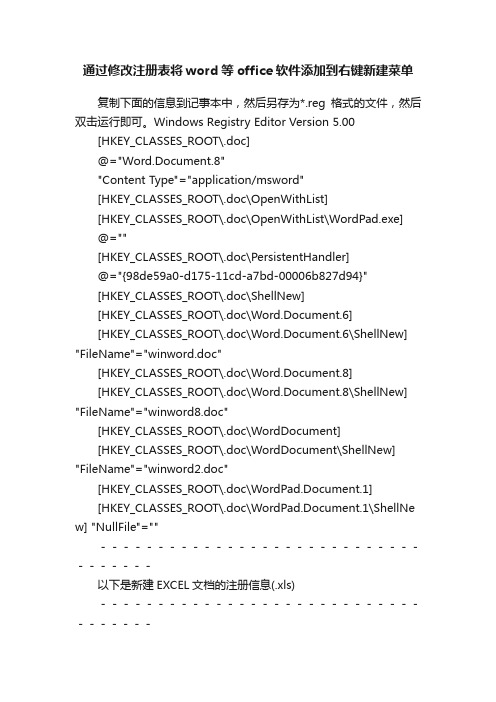
通过修改注册表将word等office软件添加到右键新建菜单复制下面的信息到记事本中,然后另存为*.reg格式的文件,然后双击运行即可。
Windows Registry Editor Version 5.00 [HKEY_CLASSES_ROOT\.doc]@="Word.Document.8""Content Type"="application/msword"[HKEY_CLASSES_ROOT\.doc\OpenWithList][HKEY_CLASSES_ROOT\.doc\OpenWithList\WordPad.exe]@=""[HKEY_CLASSES_ROOT\.doc\PersistentHandler]@="{98de59a0-d175-11cd-a7bd-00006b827d94}"[HKEY_CLASSES_ROOT\.doc\ShellNew][HKEY_CLASSES_ROOT\.doc\Word.Document.6][HKEY_CLASSES_ROOT\.doc\Word.Document.6\ShellNew] "FileName"="winword.doc"[HKEY_CLASSES_ROOT\.doc\Word.Document.8][HKEY_CLASSES_ROOT\.doc\Word.Document.8\ShellNew] "FileName"="winword8.doc"[HKEY_CLASSES_ROOT\.doc\WordDocument][HKEY_CLASSES_ROOT\.doc\WordDocument\ShellNew] "FileName"="winword2.doc"[HKEY_CLASSES_ROOT\.doc\WordPad.Document.1][HKEY_CLASSES_ROOT\.doc\WordPad.Document.1\ShellNe w] "NullFile"=""-----------------------------------以下是新建EXCEL文档的注册信息(.xls)-----------------------------------Windows Registry Editor Version 5.00[HKEY_CLASSES_ROOT\.xls]"Content Type"="application/vnd.ms-excel"@="Excel.Sheet.8"[HKEY_CLASSES_ROOT\.xls\Excel.Sheet.5][HKEY_CLASSES_ROOT\.xls\Excel.Sheet.5\ShellNew] "FileName"="excel.xls"[HKEY_CLASSES_ROOT\.xls\Excel.Sheet.8]@=""[HKEY_CLASSES_ROOT\.xls\Excel.Sheet.8\ShellNew] "FileName"="excel9.xls"[HKEY_CLASSES_ROOT\.xls\ExcelWorksheet][HKEY_CLASSES_ROOT\.xls\ExcelWorksheet\ShellNew] "FileName"="excel4.xls"[HKEY_CLASSES_ROOT\.xls\PersistentHandler]@="{98de59a0-d175-11cd-a7bd-00006b827d94}"-----------------------------------以下是powerpiont幻灯片文档的注册信息(.ppt)-----------------------------------Windows Registry Editor Version 5.00[HKEY_CLASSES_ROOT\.ppt]"Content Type"="application/vnd.ms-powerpoint"@="PowerPoint.Show.8"[HKEY_CLASSES_ROOT\.ppt\PersistentHandler]@="{98de59a0-d175-11cd-a7bd-00006b827d94}"[HKEY_CLASSES_ROOT\.ppt\PowerPoint.Show.4][HKEY_CLASSES_ROOT\.ppt\PowerPoint.Show.4\ShellNew] "FileName"="powerpnt.ppt"[HKEY_CLASSES_ROOT\.ppt\PowerPoint.Show.8][HKEY_CLASSES_ROOT\.ppt\PowerPoint.Show.8\ShellNew] "FileName"="pwrpnt11.pot"。
OFFICE2007的基本操作与设置
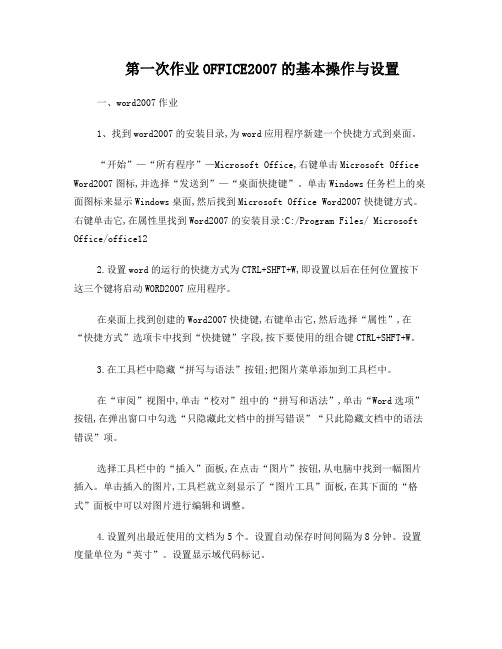
第一次作业OFFICE2007的基本操作与设置一、word2007作业1、找到word2007的安装目录,为word应用程序新建一个快捷方式到桌面。
“开始”—“所有程序”—Microsoft Office,右键单击Microsoft Office Word2007图标,并选择“发送到”—“桌面快捷键”。
单击Windows任务栏上的桌面图标来显示Windows桌面,然后找到Microsoft Office Word2007快捷键方式。
右键单击它,在属性里找到Word2007的安装目录:C:/Program Files/ Microsoft Office/office122.设置word的运行的快捷方式为CTRL+SHFT+W,即设置以后在任何位置按下这三个键将启动WORD2007应用程序。
在桌面上找到创建的Word2007快捷键,右键单击它,然后选择“属性”,在“快捷方式”选项卡中找到“快捷键”字段,按下要使用的组合键CTRL+SHFT+W。
3.在工具栏中隐藏“拼写与语法”按钮;把图片菜单添加到工具栏中。
在“审阅”视图中,单击“校对”组中的“拼写和语法”,单击“Word选项”按钮,在弹出窗口中勾选“只隐藏此文档中的拼写错误”“只此隐藏文档中的语法错误”项。
选择工具栏中的“插入”面板,在点击“图片”按钮,从电脑中找到一幅图片插入。
单击插入的图片,工具栏就立刻显示了“图片工具”面板,在其下面的“格式”面板中可以对图片进行编辑和调整。
4.设置列出最近使用的文档为5个。
设置自动保存时间间隔为8分钟。
设置度量单位为“英寸”。
设置显示域代码标记。
打开Word2007文档,单击“Office按钮”,弹出菜单中单击“Word选项”按钮,在打开的“word选项”对话框中,选择“高级”按钮,在“显示”区域将“显示此数目的…最近使用的文档?”数值调整为5,在弹出的Word选项中选择“保存”,将右边的“保存自动恢复信息时间间隔”后面的时间设置为8分钟,确定即可。
Microsoft_Office_2007_快捷键
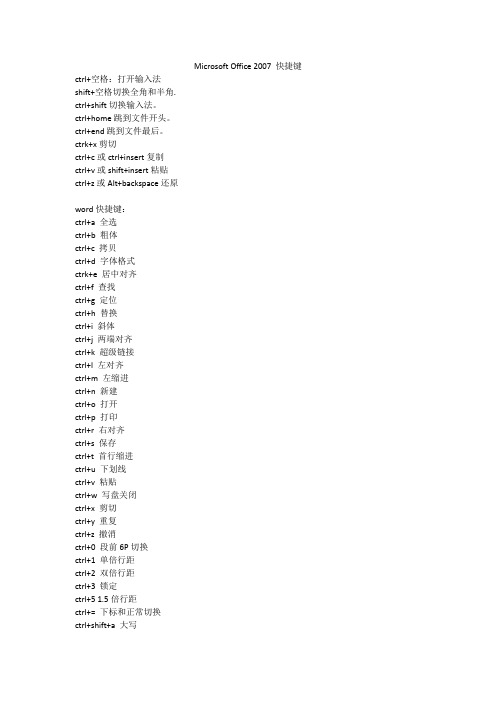
Microsoft Office 2007 快捷键ctrl+空格:打开输入法shift+空格切换全角和半角.ctrl+shift切换输入法。
ctrl+home跳到文件开头。
ctrl+end跳到文件最后。
ctrk+x剪切ctrl+c或ctrl+insert复制ctrl+v或shift+insert粘贴ctrl+z或Alt+backspace还原word快捷键:ctrl+a 全选ctrl+b 粗体ctrl+c 拷贝ctrl+d 字体格式ctrk+e 居中对齐ctrl+f 查找ctrl+g 定位ctrl+h 替换ctrl+i 斜体ctrl+j 两端对齐ctrl+k 超级链接ctrl+l 左对齐ctrl+m 左缩进ctrl+n 新建ctrl+o 打开ctrl+p 打印ctrl+r 右对齐ctrl+s 保存ctrl+t 首行缩进ctrl+u 下划线ctrl+v 粘贴ctrl+w 写盘关闭ctrl+x 剪切ctrl+y 重复ctrl+z 撤消ctrl+0 段前6P切换ctrl+1 单倍行距ctrl+2 双倍行距ctrl+3 锁定ctrl+5 1.5倍行距ctrl+= 下标和正常切换ctrl+shift+a 大写ctrl+shift+b 粗体ctrl+shift+c 格式拷贝ctrl+shift+d 分散对齐ctrl+shift+e 修订ctrl+shift+f 定义字体ctrl+shift+H 应用隐藏格式ctrl+shift+I 斜体ctrl+shift+K 小型大写字母ctrl+shift+L 列表样式ctrl+shift+M 减少左缩进ctrl+shift+N 降级为正文ctrl+shift+P 定义字符大小ctrl+shift+Q symbol字体ctrl+shift+S 定义样式ctrl+shift+T 减小首行缩进ctrl+shift+U 下划线ctrl+shift+V 格式粘贴ctrl+shift+W 只给词加下划线ctrl+shift+Z 默认字体样式ctrl+shift+= 上标与正常切换Alt+shift+a 显示所有标题Alt+shift+C 关闭预览Alt+shift+D 插入日期Alt+shift+E 编辑邮件合并数据Alt+shift+F 插入合并域Alt+shift+K 预览邮件合并Alt+shift+L 显示Alt+shift+M 打印已合并文档Alt+shift+N 合并文档Alt+shift+O 标记目录项Alt+shift+P 插入页码Alt+shift+R 页眉页脚链接Alt+shift+T 时间Alt+shift+U 更新域Alt+shift+X 标记index entry Alt+shift+1 显示“标题1”Alt+shift+2 显示“标题2”Alt+shift+3 显示“标题3”Alt+shift+5 应用“标题3”ctrl+alt+c 版权copyright符号ctrl+alt+E 插入尾注ctrl+alt+F 插入脚注ctrl+alt+I 预览ctrl+alt+K 自动套用格式ctrl+alt+L listnum域ctrl+alt+M 批注动词marginctrl+alt+N 普通视图ctrl+alt+O 大纲视图ctrl+alt+P 页面视图ctrl+alt+R 注册商标registerctrl+alt+S 拆分窗口ctrl+alt+T 商标trademarkrmctrl+alt+U 更新表格格式ctrl+alt+V 插入自动图文集ctrl+alt+Y 重复查找ctrl+alt+Z 返回ctrl+alt+1 应用“标题1”ctrl+alt+2 应用“标题2”ctrl+alt+3 应用“标题3”ctrl+alt+5 应用“标题5”Excel快捷键:ctrl+P或CTRL+SHIFT+F12:显示“打印”对话框。
怎样在右键菜单中添加新建项目

怎样在右键菜单中添加新建项目?定制鼠标右键“新建”菜单选项当您在Windows桌面单击鼠标右键,选择“新建”来建立快捷方式或文件夹时,除了快捷方式与文件夹这2个选项之外,还有一个很长的文件菜单,包含了电脑中安装的一些应用软件,您可以很容易地建立文件列表中所包含类型的新文件。
我们在这里向您介绍如何通过修改注册表来定制鼠标右键快捷菜单中的“新建”菜单所包含的项目。
需要注意的是,在修改注册表以前请先将注册表备份,以免出现问题时无法恢复。
一、增加菜单项目1.首先,决定您要增加到菜单中的文件类型,以及启动这类文件的应用程序。
如果是某些在启动时会自动打开的新文件或让您可以立即使用的应用程序,如记事本、写字板或画图等,就不需要特别的准备工作。
但如果是在启动时不会自动打开文件的应用程序,您必须依需求建立一个通用的文件范本,并将它保存在Windows中的ShellNew文件夹中。
此文件夹在某些系统中是隐藏的,所以您可能必须先选择“查看”*“文件夹选项”,在“查看”选项卡中选取“显示所有文件”选项,单击“确定”即可。
2.选择“开始”*“运行”,输入“regedit”,打开注册表编辑器。
单击“HKEY_CLASSES_ROOT”旁边的“+”号,可以看到左边窗口中有一排文件夹,都是以Windows中应用程序建立的文件的后缀名命名的 (如.doc、.xls和.html等)。
找出您要增加到“新建”菜单中的文件类型的后缀名,单击鼠标右键,选择“新建”*“主键”(在注册表中,每个文件夹都是一个主键),将新的主键取名为“ShellNew”。
选取新建的主键,在右边视窗空白处单击鼠标右键,选择“新增”*“字符串值”。
如果您使用的文件类型,其程序预设为在启动时打开空白文件,就将新字符串名称设定为“NullFile”; 如果您使用的文件类型,其程序在启动时不会自动打开空白文件的话,请将新字符串名称设定为“FileName”。
双击“FileName”字符串图标(或选中后按Enter键),在“编辑字符串”对话框的“键值”文本框中输入文件类型范本的完整路径及名称。
右键删除新增Microsoft Office快捷方式word、xlsx等

右键删除/新增Microsoft Office快捷方式word、xlsx等打开注册表regedit分别定位到\HKEY_CLASSES_ROOT\.docx(word的删除/新增快捷方式)双击“默认”——把“数值数据“内容Word.Document.12删除——确定。
反向操作就是新增。
(以下菜单都是同一操作方式)如果没有这个子菜单,请手动新增菜单之后,再把内容加上去。
当“确定”之后,回到桌面-右键,看看是不是已经修改成功。
\HKEY_CLASSES_ROOT\.docWord.Document.8这个是老版本的文档格式,常出现在WPS里。
如果没必须,可以不用改动这个值。
(下同)\HKEY_CLASSES_ROOT\.xlsx(xlsx的删除/新增快捷方式)双击“默认”——把“数值数据“内容Excel.Sheet.12删除——确定。
\HKEY_CLASSES_ROOT\.xlsExcel.Sheet.8这个是老版本的表格格式,常出现在WPS里。
\HKEY_CLASSES_ROOT\.pptx(PPT的删除/新增快捷方式)双击“默认”——把“数值数据“内容PowerPoint.Show.12删除——确定。
\HKEY_CLASSES_ROOT\.pptPowerPoint.Show.8\HKEY_CLASSES_ROOT\.pub(Microsoft Publisher Document删除/新增)双击“默认”——把“数值数据“Publisher.Document.16删除——确定。
\HKEY_LOCAL_MACHINE\SOFTWARE\Classes\Access.MDBFile(Microsoft Access Database的删除/新增快捷方式双击“默认”——把“数值数据“内容Microsoft Access Database删除——确定。
右键新建office97-2003快捷方式

自从用卸载了XP用上绚丽的Windows 7,追求新事物的本人安装了Office 2010,用起来很酷!但是在安装了Office 2010之后,鼠标右键新建的Word只能是.docx格式(Office 2007/2010版本),却没办法直接创建一个.doc格式(Office 97-2003版本)。
经过我的一番查找,解决啦!这里提供了一个很好的方法,直接导入一下注册表,就可以完美的实现在安装了Office 2010下,使用鼠标右键创建Office 97-2003版本的word、excel、ppt文档。
注意:此方法支持Windows 7操作系统和Windows XP系统!使用方法很简单,直接将红色文字拷贝到记事本,另存为*.reg格式文件(具体名字可以自己定,或者使用上面给出的名字),然后双击导入到注册表即可。
然后重新启动计算机,就可以鼠标右键选择新建中找到新建旧版本的文档,比如word就多出来一个“Microsoft Office Word 97 - 2003”,默认的“Microsoft Word 文档”就是Word 2010版本的.docx 格式的了!word.regWindows Registry Editor Version 5.00[HKEY_CLASSES_ROOT\.doc]@="Word.Document.8""Content Type"="application/msword"[HKEY_CLASSES_ROOT\.doc\OpenWithList][HKEY_CLASSES_ROOT\.doc\OpenWithList\WordPad.exe]@=""[HKEY_CLASSES_ROOT\.doc\PersistentHandler]@="{98de59a0-d175-11cd-a7bd-00006b827d94}"[HKEY_CLASSES_ROOT\.doc\ShellNew][HKEY_CLASSES_ROOT\.doc\Word.Document.6][HKEY_CLASSES_ROOT\.doc\Word.Document.6\ShellNew] "FileName"="winword.doc"[HKEY_CLASSES_ROOT\.doc\Word.Document.8][HKEY_CLASSES_ROOT\.doc\Word.Document.8\ShellNew] "FileName"="winword8.doc"[HKEY_CLASSES_ROOT\.doc\WordDocument][HKEY_CLASSES_ROOT\.doc\WordDocument\ShellNew] "FileName"="winword2.doc"[HKEY_CLASSES_ROOT\.doc\WordPad.Document.1][HKEY_CLASSES_ROOT\.doc\WordPad.Document.1\ShellNew] "NullFile"=""excel.regWindows Registry Editor Version 5.00[HKEY_CLASSES_ROOT\.xls]"Content Type"="application/vnd.ms-excel"@="Excel.Sheet.8"[HKEY_CLASSES_ROOT\.xls\Excel.Sheet.5][HKEY_CLASSES_ROOT\.xls\Excel.Sheet.5\ShellNew] "FileName"="excel.xls"[HKEY_CLASSES_ROOT\.xls\Excel.Sheet.8]@=""[HKEY_CLASSES_ROOT\.xls\Excel.Sheet.8\ShellNew] "FileName"="excel9.xls"[HKEY_CLASSES_ROOT\.xls\ExcelWorksheet][HKEY_CLASSES_ROOT\.xls\ExcelWorksheet\ShellNew] "FileName"="excel4.xls"[HKEY_CLASSES_ROOT\.xls\PersistentHandler]@="{98de59a0-d175-11cd-a7bd-00006b827d94}"ppt.regWindows Registry Editor Version 5.00[HKEY_CLASSES_ROOT\.ppt]"Content Type"="application/vnd.ms-powerpoint"@="PowerPoint.Show.8"[HKEY_CLASSES_ROOT\.ppt\PersistentHandler]@="{98de59a0-d175-11cd-a7bd-00006b827d94}" [HKEY_CLASSES_ROOT\.ppt\PowerPoint.Show.4][HKEY_CLASSES_ROOT\.ppt\PowerPoint.Show.4\ShellNew] "FileName"="powerpnt.ppt"[HKEY_CLASSES_ROOT\.ppt\PowerPoint.Show.8][HKEY_CLASSES_ROOT\.ppt\PowerPoint.Show.8\ShellNew] "FileName"="pwrpnt11.pot"。
OFFICE增加右键菜单

[HKEY_CLASSES_ROOT\.doc\ShellEx\PropertyHandler]
@="{993BE281-6695-4BA5-8A2A-7AACBFAAB69E}"
[HKEY_CLASSES_ROOT\.doc\ShellEx\{8895b1c6-b41f-4c1c-a562-0d564250836f}]
新建一个文本文档(文件名任意),输入以下内容并保存,修改后缀名为.reg,双击导入注册表即可成功。点右键试试,如果没有的话,就多刷新几次。
注册表代码
Windows Registry Editor Version 5.00
[HKEY_CLASSES_ROOT\.xlsx]
@="{993BE281-6695-4BA5-8A2A-7AACBFAAB69E}"
[HKEY_CLASSES_ROOT\.docx\ShellEx\{8895b1c6-b41f-4c1c-a562-0d564250836f}]
@="{84F66100-FF7C-4fb4-B0C0-02CD7FB668FE}"
[HKEY_CLASSES_ROOT\.docx\Word.Document.12\ShellNew]
"NullFile"=""
2.添加右键“新建 Microsoft Office Word 97 - 2003 文档”
新建一个文本文档(文件名任意),输入以下内容并保存,修改后缀名为.reg,双击导入注册表即可成功。点右键试试,如果没有的话,就多刷新几次。
"Content Type"="application/vnd.openxmlformats-officedocument.wordprocessingml.document"
右键菜单中增加新建office(Word,Excel,PPT)
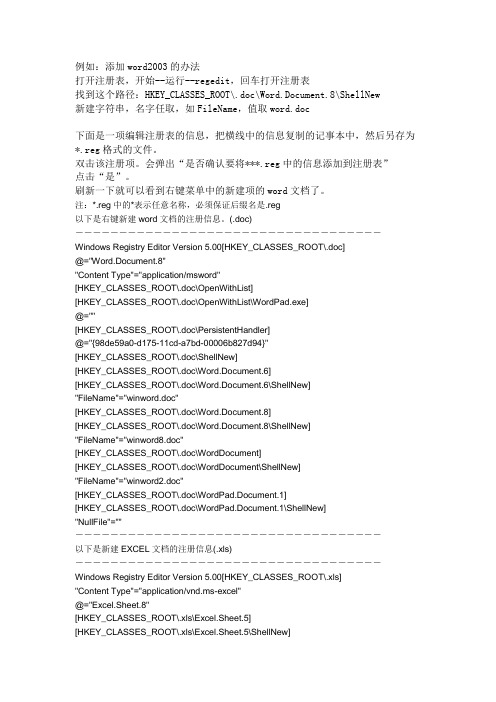
例如:添加word2003的办法打开注册表,开始--运行--regedit,回车打开注册表找到这个路径:HKEY_CLASSES_ROOT\.doc\Word.Document.8\ShellNew新建字符串,名字任取,如FileName,值取word.doc下面是一项编辑注册表的信息,把横线中的信息复制的记事本中,然后另存为*.reg格式的文件。
双击该注册项。
会弹出“是否确认要将***.reg中的信息添加到注册表”点击“是”。
刷新一下就可以看到右键菜单中的新建项的word文档了。
注:*.reg中的*表示任意名称,必须保证后缀名是.reg以下是右键新建word文档的注册信息。
(.doc)-----------------------------------Windows Registry Editor Version 5.00[HKEY_CLASSES_ROOT\.doc]@="Word.Document.8""Content Type"="application/msword"[HKEY_CLASSES_ROOT\.doc\OpenWithList][HKEY_CLASSES_ROOT\.doc\OpenWithList\WordPad.exe]@=""[HKEY_CLASSES_ROOT\.doc\PersistentHandler]@="{98de59a0-d175-11cd-a7bd-00006b827d94}"[HKEY_CLASSES_ROOT\.doc\ShellNew][HKEY_CLASSES_ROOT\.doc\Word.Document.6][HKEY_CLASSES_ROOT\.doc\Word.Document.6\ShellNew] "FileName"="winword.doc"[HKEY_CLASSES_ROOT\.doc\Word.Document.8][HKEY_CLASSES_ROOT\.doc\Word.Document.8\ShellNew] "FileName"="winword8.doc"[HKEY_CLASSES_ROOT\.doc\WordDocument][HKEY_CLASSES_ROOT\.doc\WordDocument\ShellNew] "FileName"="winword2.doc"[HKEY_CLASSES_ROOT\.doc\WordPad.Document.1][HKEY_CLASSES_ROOT\.doc\WordPad.Document.1\ShellNew] "NullFile"=""-----------------------------------以下是新建EXCEL文档的注册信息(.xls)-----------------------------------Windows Registry Editor Version 5.00[HKEY_CLASSES_ROOT\.xls]"Content Type"="application/vnd.ms-excel"@="Excel.Sheet.8"[HKEY_CLASSES_ROOT\.xls\Excel.Sheet.5][HKEY_CLASSES_ROOT\.xls\Excel.Sheet.5\ShellNew]"FileName"="excel.xls"[HKEY_CLASSES_ROOT\.xls\Excel.Sheet.8]@=""[HKEY_CLASSES_ROOT\.xls\Excel.Sheet.8\ShellNew] "FileName"="excel9.xls"[HKEY_CLASSES_ROOT\.xls\ExcelWorksheet][HKEY_CLASSES_ROOT\.xls\ExcelWorksheet\ShellNew] "FileName"="excel4.xls"[HKEY_CLASSES_ROOT\.xls\PersistentHandler]@="{98de59a0-d175-11cd-a7bd-00006b827d94}"-----------------------------------以下是powerpiont幻灯片文档的注册信息(.ppt)-----------------------------------Windows Registry Editor Version 5.00[HKEY_CLASSES_ROOT\.ppt] "Content Type"="application/vnd.ms-powerpoint"@="PowerPoint.Show.8"[HKEY_CLASSES_ROOT\.ppt\PersistentHandler]@="{98de59a0-d175-11cd-a7bd-00006b827d94}"[HKEY_CLASSES_ROOT\.ppt\PowerPoint.Show.4][HKEY_CLASSES_ROOT\.ppt\PowerPoint.Show.4\ShellNew] "FileName"="powerpnt.ppt"[HKEY_CLASSES_ROOT\.ppt\PowerPoint.Show.8][HKEY_CLASSES_ROOT\.ppt\PowerPoint.Show.8\ShellNew] "FileName"="pwrpnt11.pot"。
重新安装office2007后,右键新建没有word,excel,ppt!怎么弄?

我也遇到过同样问题楼上的是2003解决方法,以下是07解决方法这里主要讲的是office中的word,excel,powerpoint三个常用的组件.运行notepad,打开记事本,然后将以下内容分别粘贴到记事本里,保存为.reg文件,然后再运行这个.reg文件即可.1.word2007Windows Registry Editor Version 5.00[HKEY_CLASSES_ROOT\.docx]@="Word.Document.12""Content Type"="application/vnd.openxmlformats-officedocument.wordprocessingml.document" "PerceivedType"="document"[HKEY_CLASSES_ROOT\.docx\PersistentHandler]@="{D3B41FA1-01E3-49AF-AA25-1D0D824275AE}"[HKEY_CLASSES_ROOT\.docx\ShellEx][HKEY_CLASSES_ROOT\.docx\ShellEx\PropertyHandler]@="{993BE281-6695-4BA5-8A2A-7AACBFAAB69E}"[HKEY_CLASSES_ROOT\.docx\ShellEx\{8895b1c6-b41f-4c1c-a562-0d564250836f}]@="{84F66100-FF7C-4fb4-B0C0-02CD7FB668FE}"[HKEY_CLASSES_ROOT\.docx\ShellEx\{BB2E617C-0920-11d1-9A0B-00C04FC2D6C1}]@="{C41662BB-1FA0-4CE0-8DC5-9B7F8279FF97}"[HKEY_CLASSES_ROOT\.docx\Word.Document.12][HKEY_CLASSES_ROOT\.docx\Word.Document.12\ShellNew]"NullFile"=""2.excel2007Windows Registry Editor Version 5.00[HKEY_CLASSES_ROOT\.xlsx]@="Excel.Sheet.12""Content Type"="application/vnd.openxmlformats-officedocument.spreadsheetml.sheet" "PerceivedType"="document"[HKEY_CLASSES_ROOT\.xlsx\Excel.Sheet.12][HKEY_CLASSES_ROOT\.xlsx\Excel.Sheet.12\ShellNew]"FileName"="excel12.xlsx"[HKEY_CLASSES_ROOT\.xlsx\PersistentHandler]@="{4887767F-7ADC-4983-B576-88FB643D6F79}"[HKEY_CLASSES_ROOT\.xlsx\shellex][HKEY_CLASSES_ROOT\.xlsx\shellex\PropertyHandler]@="{993BE281-6695-4BA5-8A2A-7AACBFAAB69E}"[HKEY_CLASSES_ROOT\.xlsx\shellex\{8895b1c6-b41f-4c1c-a562-0d564250836f}]@="{00020827-0000-0000-C000-000000000046}"[HKEY_CLASSES_ROOT\.xlsx\shellex\{BB2E617C-0920-11d1-9A0B-00C04FC2D6C1}]@="{C41662BB-1FA0-4CE0-8DC5-9B7F8279FF97}"3.powerpoint 2007Windows Registry Editor Version 5.00[HKEY_CLASSES_ROOT\.pptx]@="PowerPoint.Show.12""Content Type"="application/vnd.openxmlformats-officedocument.presentationml.presentation" "PerceivedType"="document"[HKEY_CLASSES_ROOT\.pptx\PersistentHandler]@="{4F46F75F-199F-4C63-8B7D-86D48FE7970C}"[HKEY_CLASSES_ROOT\.pptx\PowerPoint.Show.12][HKEY_CLASSES_ROOT\.pptx\PowerPoint.Show.12\ShellNew]"FileName"="pwrpnt12.pptx"[HKEY_CLASSES_ROOT\.pptx\shellex][HKEY_CLASSES_ROOT\.pptx\shellex\PropertyHandler]@="{993BE281-6695-4BA5-8A2A-7AACBFAAB69E}"[HKEY_CLASSES_ROOT\.pptx\shellex\{8895b1c6-b41f-4c1c-a562-0d564250836f}]@="{65235197-874B-4A07-BDC5-E65EA825B718}"[HKEY_CLASSES_ROOT\.pptx\shellex\{BB2E617C-0920-11d1-9A0B-00C04FC2D6C1}] @="{C41662BB-1FA0-4CE0-8DC5-9B7F8279FF97}"。
Office文件右键添加多种打开方式
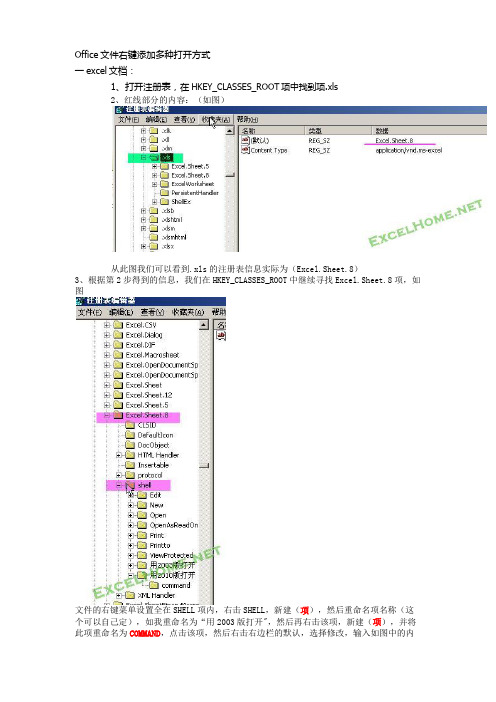
Office文件右键添加多种打开方式一excel文档:1、打开注册表,在HKEY_CLASSES_ROOT项中找到项.xls2、红线部分的内容:(如图)从此图我们可以看到.xls的注册表信息实际为(Excel.Sheet.8)3、根据第2步得到的信息,我们在HKEY_CLASSES_ROOT中继续寻找Excel.Sheet.8项,如图文件的右键菜单设置全在SHELL项内,右击SHELL,新建(项),然后重命名项名称(这个可以自己定),如我重命名为“用2003版打开",然后再右击该项,新建(项),并将此项重命名为COMMAND,点击该项,然后右击右边栏的默认,选择修改,输入如图中的内容。
注:输入的内容为"EXCEL的绝对路径" %1,双引号不能少,百分号前有个空格用word2003打开路径:C:\Program Files\Microsoft Office\OFFICE11\excel.exe %1 用word2007打开路径:C:\Program Files\Microsoft Office\OFFICE12\excel.exe %1 二word文档1、打开注册表,在HKEY_CLASSES_ROOT项中找到项.doc2、根据上面的方法得到doc文档注册信息为Word.Document.83、查找项Word.Document.8(一般要查找2次),在Word.Document.8项下面项shell新建项用word2003和项word2007打开,再在两个新建项下面再新建项command,再把command右边分别填上地址:Word2003:”C:\Program Files\Microsoft Office\OFFICE11\winword.exe” %1 Word2007: ”C:\Program Files\Microsoft Office\OFFICE12\winword.exe” %1 三PPT2003文档:1、ppt2003注册信息为PowerPoint.Show.82、找出PowerPoint.Show.8项下项shell3、Shell项下新建用PPT2003和2007打开,两个新建项下新建项COMMAND 填路径2003:C:\Program Files\Microsoft Office\OFFICE11\POWERPNT.EXE %12007:C:\Program Files\Microsoft Office\OFFICE12\POWERPNT.EXE %1。
Office2007快捷键大全
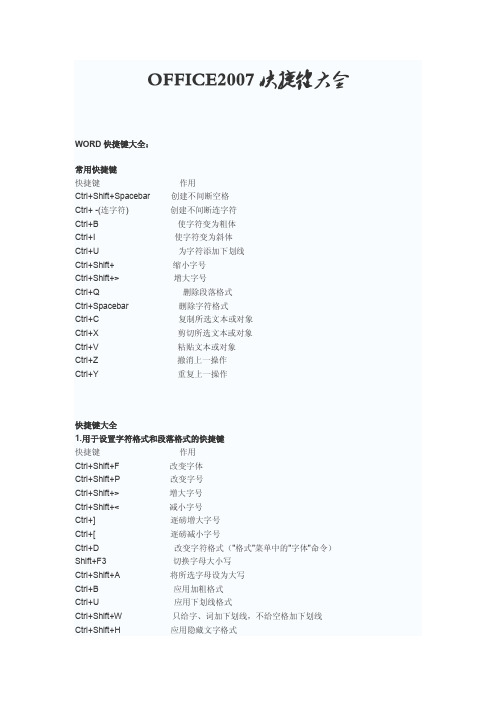
WORD快捷键大全:常用快捷键快捷键作用Ctrl+Shift+Spacebar创建不间断空格Ctrl+ -(连字符)创建不间断连字符Ctrl+B使字符变为粗体Ctrl+I使字符变为斜体Ctrl+U为字符添加下划线Ctrl+Shift+缩小字号Ctrl+Shift+>增大字号Ctrl+Q删除段落格式Ctrl+Spacebar删除字符格式Ctrl+C复制所选文本或对象Ctrl+X剪切所选文本或对象Ctrl+V粘贴文本或对象Ctrl+Z撤消上一操作Ctrl+Y重复上一操作快捷键大全1.用于设置字符格式和段落格式的快捷键快捷键作用Ctrl+Shift+F改变字体Ctrl+Shift+P改变字号Ctrl+Shift+>增大字号Ctrl+Shift+<减小字号Ctrl+]逐磅增大字号Ctrl+[逐磅减小字号Ctrl+D改变字符格式("格式"菜单中的"字体"命令)Shift+F3切换字母大小写Ctrl+Shift+A将所选字母设为大写Ctrl+B应用加粗格式Ctrl+U应用下划线格式Ctrl+Shift+W只给字、词加下划线,不给空格加下划线Ctrl+Shift+H应用隐藏文字格式Ctrl+I应用倾斜格式Ctrl+Shift+K将字母变为小型大写字母Ctrl+=(等号)应用下标格式(自动间距)Ctrl+Shift++(加号)应用上标格式(自动间距)Ctrl+Shift+Z取消人工设置的字符格式Ctrl+Shift+Q将所选部分设为Symbol字体Ctrl+Shift+*(星号)显示非打印字符Shift+F1(单击)需查看文字格式了解其格式的文字Ctrl+Shift+C复制格式Ctrl+Shift+V粘贴格式Ctrl+1单倍行距Ctrl+2双倍行距Ctrl+5 1.5 倍行距Ctrl+0在段前添加一行间距Ctrl+E段落居中Ctrl+J两端对齐Ctrl+L左对齐Ctrl+R右对齐Ctrl+Shift+D分散对齐Ctrl+M左侧段落缩进Ctrl+Shift+M取消左侧段落缩进Ctrl+T创建悬挂缩进Ctrl+Shift+T减小悬挂缩进量Ctrl+Q取消段落格式Ctrl+Shift+S应用样式Alt+Ctrl+K启动"自动套用格式"Ctrl+Shift+N应用"正文"样式Alt+Ctrl+1应用"标题1"样式Alt+Ctrl+2应用"标题2"样式Alt+Ctrl+3应用"标题3"样式Ctrl+Shift+L应用"列表"样式2.用于编辑和移动文字及图形的快捷键◆删除文字和图形快捷键作用Backspace删除左侧的一个字符Ctrl+Backspace删除左侧的一个单词Delete删除右侧的一个字符Ctrl+Delete删除右侧的一个单词Ctrl+X将所选文字剪切到"剪贴板"Ctrl+Z撤消上一步操作Ctrl+F3剪切至"图文场"◆复制和移动文字及图形快捷键作用Ctrl+C复制文字或图形F2(然后移动插入移动选取的文字或图形点并按Enter键)Alt+F3创建"自动图文集"词条Ctrl+V粘贴"剪贴板"的内容Ctrl+Shift+F3粘贴"图文场"的内容Alt+Shift+R复制文档中上一节所使用的页眉或页脚◆插入特殊字符快捷键插入Ctrl+F9域Shift+Enter换行符Ctrl+Enter分页符Ctrl+Shift+Enter列分隔符Ctrl+ -可选连字符Ctrl+Shift+ -不间断连字符Ctrl+Shift+空格不间断空格Alt+Ctrl+C版权符号Alt+Ctrl+R注册商标符号Alt+Ctrl+T商标符号Alt+Ctrl+.(句点)省略号◆选定文字和图形选定文本的方法是:按住Shift 键并按能够移动插入点的键。
如何在计算机上创建一个新的快捷方式

如何在计算机上创建一个新的快捷方式在计算机上创建一个新的快捷方式是一个简单而有用的技巧。
无论是为了方便地访问常用的应用程序,还是为了快速打开某个特定的文件夹,创建快捷方式都能提高我们的效率。
以下是一些在计算机上创建新的快捷方式的方法。
1. 使用鼠标右键菜单:鼠标右键菜单是最常见的创建快捷方式的方式之一。
首先,找到你想要创建快捷方式的文件、文件夹或者应用程序。
然后,使用鼠标右键点击该文件,选择“创建快捷方式”选项。
系统会在当前位置自动创建一个带有“快捷方式”后缀的新文件。
你可以将这个新文件拖动到你喜欢的位置,比如桌面,以便更方便地访问。
如果你想在文件资源管理器中创建快捷方式,可以在文件资源管理器中选中对应的文件,然后按下Ctrl+Shift+M键来创建快捷方式。
2. 使用键盘快捷键:键盘快捷键可以更快地创建快捷方式。
按下Ctrl+C复制选定的文件、文件夹或者应用程序,然后在你想要创建快捷方式的位置上按下右键,然后选择“粘贴快捷方式”。
系统会在该位置自动创建一个带有“- 快捷方式”后缀的新文件,你可以将其重命名以更好地描述其功能。
3. 使用发送到菜单:发送到菜单是另一个方便创建快捷方式的选项。
找到你想要创建快捷方式的文件、文件夹或者应用程序,在其上按鼠标右键,选择“发送到”选项,然后选择“桌面(快捷方式)”,系统会在桌面上创建一个新的快捷方式。
4. 使用命令提示符:使用命令提示符可以更快地创建快捷方式,并且适用于高级用户。
按下Win+R快捷键来打开运行窗口,然后输入“cmd”并按下回车键打开命令提示符窗口。
在命令提示符窗口中,输入以下命令并按下回车键来创建快捷方式:`mklink /d "路径\快捷方式名称" "目标路径"`其中,“路径\快捷方式名称”是你想要创建快捷方式的位置和名称,“目标路径”是你想要创建快捷方式的文件、文件夹或者应用程序的路径。
请注意,路径需要用引号引起来,以确保路径中的空格被正确识别。
Office2007办公应用 新建工作簿

Office2007办公应用 新建工作簿
工作簿是包含一个或者多个工作表的文件。
当第一次启动Excel 2007时,系统将自动创建一个名为book1的工作簿,若用户要创建新的空白工作簿,则可以通过多种方式来进行。
1.利用快速访问工具栏
利用快速访问工具栏创建空白工作薄,是相对较为简单、快速的方法。
若要使用该方式创建新的工作薄,只需单击快速访问工具栏右侧的下拉按钮,执行【新建】命令将其添加到快速访问工具栏中,如图7-2所示。
然后,单击其中的【新建】按钮即可完成工作薄的创建。
图7-2 自定义快速访问工具栏
用户也可以直接按Ctrl+N 组合键,创建新的空白工作薄。
2.利用Office 按钮创建
若要利用Office 按钮进行创建,不仅可以创建空白工作簿,还可以基于模板创建的新的工作簿。
单击Office 按钮,执行【新建】命令,在弹出的【新建工作簿】对话框中,选择【空工作簿】图标,并单击【创建】按钮即可,如图7-3所示。
图7-3 利用Office
执行
选择
在【新建工作簿】对话框中,用户还可以选择【模板】列表中的其他选项卡,并
在相应的可用选项中选择要使用的模板进行创建。
office2007在右键新建中加入快捷方式
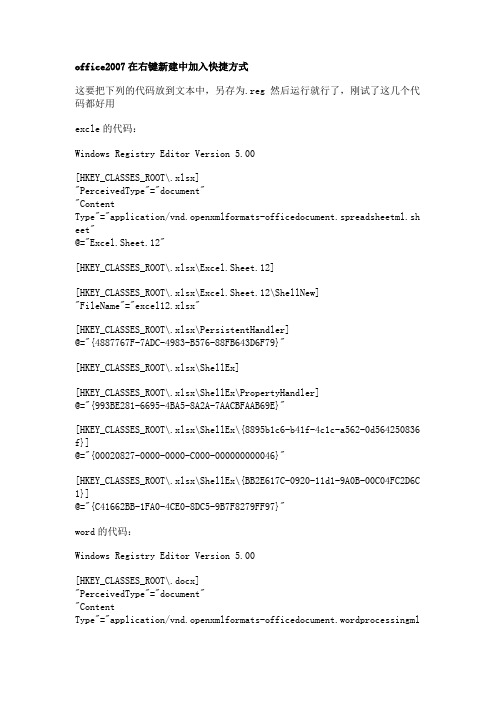
office2007在右键新建中加入快捷方式这要把下列的代码放到文本中,另存为.reg 然后运行就行了,刚试了这几个代码都好用excle的代码:Windows Registry Editor Version 5.00[HKEY_CLASSES_ROOT\.xlsx]"PerceivedType"="document""ContentType"="application/vnd.openxmlformats-officedocument.spreadsheetml.sh eet"@="Excel.Sheet.12"[HKEY_CLASSES_ROOT\.xlsx\Excel.Sheet.12][HKEY_CLASSES_ROOT\.xlsx\Excel.Sheet.12\ShellNew] "FileName"="excel12.xlsx"[HKEY_CLASSES_ROOT\.xlsx\PersistentHandler]@="{4887767F-7ADC-4983-B576-88FB643D6F79}"[HKEY_CLASSES_ROOT\.xlsx\ShellEx][HKEY_CLASSES_ROOT\.xlsx\ShellEx\PropertyHandler]@="{993BE281-6695-4BA5-8A2A-7AACBFAAB69E}"[HKEY_CLASSES_ROOT\.xlsx\ShellEx\{8895b1c6-b41f-4c1c-a562-0d564250836 f}]@="{00020827-0000-0000-C000-000000000046}"[HKEY_CLASSES_ROOT\.xlsx\ShellEx\{BB2E617C-0920-11d1-9A0B-00C04FC2D6C 1}]@="{C41662BB-1FA0-4CE0-8DC5-9B7F8279FF97}"word的代码:Windows Registry Editor Version 5.00[HKEY_CLASSES_ROOT\.docx]"PerceivedType"="document""ContentType"="application/vnd.openxmlformats-officedocument.wordprocessingml.document"@="Word.Document.12"[HKEY_CLASSES_ROOT\.docx\PersistentHandler]@="{D3B41FA1-01E3-49AF-AA25-1D0D824275AE}"[HKEY_CLASSES_ROOT\.docx\ShellEx][HKEY_CLASSES_ROOT\.docx\ShellEx\PropertyHandler]@="{993BE281-6695-4BA5-8A2A-7AACBFAAB69E}"[HKEY_CLASSES_ROOT\.docx\ShellEx\{8895b1c6-b41f-4c1c-a562-0d564250836 f}]@="{84F66100-FF7C-4fb4-B0C0-02CD7FB668FE}"[HKEY_CLASSES_ROOT\.docx\ShellEx\{BB2E617C-0920-11d1-9A0B-00C04FC2D6C 1}]@="{C41662BB-1FA0-4CE0-8DC5-9B7F8279FF97}"[HKEY_CLASSES_ROOT\.docx\Word.Document.12][HKEY_CLASSES_ROOT\.docx\Word.Document.12\ShellNew] "NullFile"=""ppt的代码:Windows Registry Editor Version 5.00[HKEY_CLASSES_ROOT\.pptx]"PerceivedType"="document""ContentType"="application/vnd.openxmlformats-officedocument.presentationml.p resentation"@="PowerPoint.Show.12"[HKEY_CLASSES_ROOT\.pptx\PersistentHandler]@="{4F46F75F-199F-4C63-8B7D-86D48FE7970C}"[HKEY_CLASSES_ROOT\.pptx\PowerPoint.Show.12][HKEY_CLASSES_ROOT\.pptx\PowerPoint.Show.12\ShellNew] "FileName"="pwrpnt12.pptx"[HKEY_CLASSES_ROOT\.pptx\ShellEx][HKEY_CLASSES_ROOT\.pptx\ShellEx\PropertyHandler]@="{993BE281-6695-4BA5-8A2A-7AACBFAAB69E}"[HKEY_CLASSES_ROOT\.pptx\ShellEx\{8895b1c6-b41f-4c1c-a562-0d564250836 f}]@="{65235197-874B-4A07-BDC5-E65EA825B718}"[HKEY_CLASSES_ROOT\.pptx\ShellEx\{BB2E617C-0920-11d1-9A0B-00C04FC2D6C 1}]@="{C41662BB-1FA0-4CE0-8DC5-9B7F8279FF97}"access的代码:Windows Registry Editor Version 5.00[HKEY_CLASSES_ROOT\.accdb]"Content Type"="application/msaccess"@="Access.Application.12"[HKEY_CLASSES_ROOT\.accdb\Access.Application.12][HKEY_CLASSES_ROOT\.accdb\Access.Application.12\ShellNew] "FileName"="C:\\PROGRA~1\\MICROS~2\\Office12\\2052\\ACCESS12.ACC"。
Microsoft offfice2003及2007右键新建菜单添加和名称修改

Microsoft offfice2003及2007右键新建菜单添加和名称修改将下面需要的进行复制,打开记事本,然后将以下内容分别粘贴到记事本里,保存扩展名为.reg的文件,然后运行这个.reg文件即可,反复刷新几次。
【注意:红色部分只是说明。
共6部分,每部分有两部,一前步是添加,后一步重命名】(一) 、右键添加新建Microsoft Word 97-2003【.doc】文档复制下面一段Windows Registry Editor V ersion 5.00[HKEY_CLASSES_ROOT\.doc]@="Word.Document.8""Content Type"="application/msword"[HKEY_CLASSES_ROOT\.doc\OpenWithList][HKEY_CLASSES_ROOT\.doc\OpenWithList\WordPad.exe]@=""[HKEY_CLASSES_ROOT\.doc\PersistentHandler]@="{98DE59A0-D175-11CD-A7BD-00006B827D94}"[HKEY_CLASSES_ROOT\.doc\shellex][HKEY_CLASSES_ROOT\.doc\shellex\{8895b1c6-b41f-4c1c-a562-0d564250836f}]@="{84F66100-FF7C-4fb4-B0C0-02CD7FB668FE}"[HKEY_CLASSES_ROOT\.doc\ShellNew][HKEY_CLASSES_ROOT\.doc\Word.Document.6][HKEY_CLASSES_ROOT\.doc\Word.Document.6\ShellNew] "FileName"="winword.doc"[HKEY_CLASSES_ROOT\.doc\Word.Document.8][HKEY_CLASSES_ROOT\.doc\Word.Document.8\ShellNew]"FileName"="winword8.doc"[HKEY_CLASSES_ROOT\.doc\WordDocument][HKEY_CLASSES_ROOT\.doc\WordDocument\ShellNew]"FileName"="winword2.doc"[HKEY_CLASSES_ROOT\.doc\WordPad.Document.1][HKEY_CLASSES_ROOT\.doc\WordPad.Document.1\ShellNew]"NullFile"=""名称修改【如果还想修改名称,将下面红色部分修改为一个好听的名字】Windows Registry Editor V ersion 5.00[HKEY_LOCAL_MACHINE\SOFTWARE\Classes\Word.Document.8]@="Microsoft Word 文档97-2003""CurV er"="Word.Document.12""BrowserFlags"=dword:00000008"EditFlags"=hex:00,00,00,00(二) 、.右键添加新建Microsoft PowerPoint演示文稿97-2003【.PPT】文档复制下面一段Windows Registry Editor V ersion 5.00[HKEY_CLASSES_ROOT\.ppt]"Content Type"="application/vnd.ms-powerpoint"@="PowerPoint.Show.8"[HKEY_CLASSES_ROOT\.ppt\PersistentHandler]@="{98DE59A0-D175-11CD-A7BD-00006B827D94}"[HKEY_CLASSES_ROOT\.ppt\PowerPoint.Show.4][HKEY_CLASSES_ROOT\.ppt\PowerPoint.Show.4\ShellNew] "FileName"="powerpnt.ppt"[HKEY_CLASSES_ROOT\.ppt\PowerPoint.Show.8][HKEY_CLASSES_ROOT\.ppt\PowerPoint.Show.8\ShellNew]"FileName"="pwrpnt11.pot"[HKEY_CLASSES_ROOT\.ppt\shellex][HKEY_CLASSES_ROOT\.ppt\shellex\{8895b1c6-b41f-4c1c-a562-0d564250836f}]@="{65235197-874B-4A07-BDC5-E65EA825B718}"名称修改【如果还想修改名称,将下面红色部分修改为一个好听的名字】Windows Registry Editor V ersion 5.00[HKEY_CLASSES_ROOT\PowerPoint.Show.8]@="Microsoft PowerPoint 演示文稿97-2003""BrowserFlags"=dword:0000000a"EditFlags"=hex:00,00,00,00(三) 、.右键添加新建Microsoft Excel 工作表97-2003【.XLS】文档复制下面一段Windows Registry Editor V ersion 5.00[HKEY_CLASSES_ROOT\.xls]@="Excel.Sheet.8""Content Type"="application/vnd.ms-excel"[HKEY_CLASSES_ROOT\.xls\Excel.Sheet.5][HKEY_CLASSES_ROOT\.xls\Excel.Sheet.5\ShellNew]"FileName"="excel.xls"[HKEY_CLASSES_ROOT\.xls\Excel.Sheet.8]@=""[HKEY_CLASSES_ROOT\.xls\Excel.Sheet.8\ShellNew]"FileName"="EXCEL9.XLS"[HKEY_CLASSES_ROOT\.xls\ExcelWorksheet][HKEY_CLASSES_ROOT\.xls\ExcelWorksheet\ShellNew]"FileName"="excel4.xls"[HKEY_CLASSES_ROOT\.xls\PersistentHandler]@="{98de59a0-d175-11cd-a7bd-00006b827d94}"[HKEY_CLASSES_ROOT\.xls\shellex][HKEY_CLASSES_ROOT\.xls\shellex\{8895b1c6-b41f-4c1c-a562-0d564250836f}]@="{00020827-0000-0000-C000-000000000046}"名称修改【如果还想修改名称,将下面红色部分修改为一个好听的名字】Windows Registry Editor V ersion 5.00[HKEY_LOCAL_MACHINE\SOFTWARE\Classes\Excel.Sheet.8]@="Microsoft Excel 工作表97-2003""BrowserFlags"=dword:00000008"EditFlags"=hex:00,00,00,00【下面说2007的】(四) 、右键添加新建Microsoft Word 2007【.docx】文档复制下面一段Windows Registry Editor V ersion 5.00[HKEY_CLASSES_ROOT\.docx]"Content Type"="application/vnd.openxmlformats-officedocument.wordprocessingml.document" @="Word.Document.12""PerceivedType"="document"[HKEY_CLASSES_ROOT\.docx\PersistentHandler]@="{D3B41FA1-01E3-49AF-AA25-1D0D824275AE}"[HKEY_CLASSES_ROOT\.docx\ShellEx][HKEY_CLASSES_ROOT\.docx\ShellEx\PropertyHandler]@="{993BE281-6695-4BA5-8A2A-7AACBFAAB69E}"[HKEY_CLASSES_ROOT\.docx\ShellEx\{8895b1c6-b41f-4c1c-a562-0d564250836f}]@="{84F66100-FF7C-4fb4-B0C0-02CD7FB668FE}"[HKEY_CLASSES_ROOT\.docx\ShellEx\{BB2E617C-0920-11d1-9A0B-00C04FC2D6C1}]@="{C41662BB-1FA0-4CE0-8DC5-9B7F8279FF97}"[HKEY_CLASSES_ROOT\.docx\Word.Document.12][HKEY_CLASSES_ROOT\.docx\Word.Document.12\ShellNew]"NullFile"=""名称修改【如果还想修改名称,将下面红色部分修改为一个好听的名字】Windows Registry Editor V ersion 5.00[HKEY_LOCAL_MACHINE\SOFTWARE\Classes\Word.Document.12]@="Microsoft Office Word 文档2007""BrowserFlags"=dword:0000002c(五) .右键添加新建Microsoft PowerPoint演示文稿2007【.PPTX】文档复制下面一段Windows Registry Editor V ersion 5.00[HKEY_CLASSES_ROOT\.pptx]"Content Type"="application/vnd.openxmlformats-officedocument.presentationml.presentation" @="PowerPoint.Show.12""PerceivedType"="document"[HKEY_CLASSES_ROOT\.pptx\PersistentHandler]@="{4F46F75F-199F-4C63-8B7D-86D48FE7970C}"[HKEY_CLASSES_ROOT\.pptx\PowerPoint.Show.12][HKEY_CLASSES_ROOT\.pptx\PowerPoint.Show.12\ShellNew] "FileName"="pwrpnt12.pptx"[HKEY_CLASSES_ROOT\.pptx\shellex][HKEY_CLASSES_ROOT\.pptx\shellex\PropertyHandler]@="{993BE281-6695-4BA5-8A2A-7AACBFAAB69E}"[HKEY_CLASSES_ROOT\.pptx\shellex\{8895b1c6-b41f-4c1c-a562-0d564250836f}]@="{65235197-874B-4A07-BDC5-E65EA825B718}"[HKEY_CLASSES_ROOT\.pptx\shellex\{BB2E617C-0920-11d1-9A0B-00C04FC2D6C1}]@="{C41662BB-1FA0-4CE0-8DC5-9B7F8279FF97}"名称修改【如果还想修改名称,将下面红色部分修改为一个好听的名字】Windows Registry Editor V ersion 5.00[HKEY_CLASSES_ROOT\PowerPoint.Show.12]@="Microsoft Office PowerPoint 演示文稿2007""EditFlags"=hex:00,00,00,00"BrowserFlags"=dword:0000000a(六) 、.右键添加新建Microsoft Excel 工作表2007【.XLSX】文档复制下面一段Windows Registry Editor V ersion 5.00[HKEY_CLASSES_ROOT\.xlsx]"Content Type"="application/vnd.openxmlformats-officedocument.spreadsheetml.sheet"@="Excel.Sheet.12""PerceivedType"="document"[HKEY_CLASSES_ROOT\.xlsx\Excel.Sheet.12][HKEY_CLASSES_ROOT\.xlsx\Excel.Sheet.12\ShellNew]"FileName"="excel12.xlsx"[HKEY_CLASSES_ROOT\.xlsx\PersistentHandler]@="{98DE59A0-D175-11CD-A7BD-00006B827D94}"[HKEY_CLASSES_ROOT\.xlsx\shellex][HKEY_CLASSES_ROOT\.xlsx\shellex\PropertyHandler]@="{993BE281-6695-4BA5-8A2A-7AACBFAAB69E}"[HKEY_CLASSES_ROOT\.xlsx\shellex\{8895b1c6-b41f-4c1c-a562-0d564250836f}]@="{00020827-0000-0000-C000-000000000046}"[HKEY_CLASSES_ROOT\.xlsx\shellex\{BB2E617C-0920-11d1-9A0B-00C04FC2D6C1}]@="{C41662BB-1FA0-4CE0-8DC5-9B7F8279FF97}"名称修改【如果还想修改名称,将下面红色部分修改为一个好听的名字】Windows Registry Editor V ersion 5.00[HKEY_LOCAL_MACHINE\SOFTWARE\Classes\Excel.Sheet.12]@="Microsoft Office Excel 工作表2007""BrowserFlags"=dword:00000008"EditFlags"=hex:00,00,00,00安装好记得多刷新下,可以成功的不行找人帮下,呵呵。
如何将word等office文件添加到右键的新建菜单

如何将word等offic e文件添加到右键的新建菜单(转)修改注册表的方法来添加右键菜单:复制下面的信息到记事本中,然后另存为 *.reg格式的文件。
Windows Registr y EditorVersion 5.00[HKEY_CL ASSES_ROOT\.doc]@="Word.Documen t.8""Content Type"="applica tion/msword"[HKEY_CL ASSES_ROOT\.doc\OpenWit hList][HKEY_CL ASSES_ROOT\.doc\OpenWit hList\WordPad.exe]@=""[HKEY_CL ASSES_ROOT\.doc\Persist entHan dler]@="{98de59a0-d175-11cd-a7bd-00006b827d94}"[HKEY_CL ASSES_ROOT\.doc\ShellNe w][HKEY_CL ASSES_ROOT\.doc\Word.Documen t.6][HKEY_CL ASSES_ROOT\.doc\Word.Documen t.6\ShellNe w]"FileNam e"="winword.doc"[HKEY_CL ASSES_ROOT\.doc\Word.Documen t.8][HKEY_CL ASSES_ROOT\.doc\Word.Documen t.8\ShellNe w]"FileNam e"="winword8.doc"[HKEY_CL ASSES_ROOT\.doc\WordDoc ument][HKEY_CL ASSES_ROOT\.doc\WordDoc ument\ShellNe w]"FileNam e"="winword2.doc"[HKEY_CL ASSES_ROOT\.doc\WordPad.Documen t.1][HKEY_CL ASSES_ROOT\.doc\WordPad.Documen t.1\ShellNe w]"NullFil e"=""-----------------------------------以下是新建EX CEL文档的注册信息(.xls)-----------------------------------Windows Registr y EditorVersion 5.00[HKEY_CL ASSES_ROOT\.xls]"Content Type"="applica tion/vnd.ms-excel"@="Excel.Sheet.8"[HKEY_CL ASSES_ROOT\.xls\Excel.Sheet.5][HKEY_CL ASSES_ROOT\.xls\Excel.Sheet.5\ShellNe w]"FileNam e"="excel.xls"[HKEY_CL ASSES_ROOT\.xls\Excel.Sheet.8]@=""[HKEY_CL ASSES_ROOT\.xls\Excel.Sheet.8\ShellNe w]"FileNam e"="excel9.xls"[HKEY_CL ASSES_ROOT\.xls\ExcelWo rkshee t][HKEY_CL ASSES_ROOT\.xls\ExcelWo rkshee t\ShellNe w]"FileNam e"="excel4.xls"[HKEY_CL ASSES_ROOT\.xls\Persist entHan dler]@="{98de59a0-d175-11cd-a7bd-00006b827d94}"-----------------------------------以下是powe rpiont幻灯片文档的注册信息(.ppt)-----------------------------------Windows Registr y EditorVersion 5.00[HKEY_CL ASSES_ROOT\.ppt]"Content Type"="applica tion/vnd.ms-powerpo int"@="PowerPo int.Show.8"[HKEY_CL ASSES_ROOT\.ppt\Persist entHan dler]@="{98de59a0-d175-11cd-a7bd-00006b827d94}"[HKEY_CL ASSES_ROOT\.ppt\PowerPo int.Show.4][HKEY_CL ASSES_ROOT\.ppt\PowerPo int.Show.4\ShellNe w]"FileNam e"="powerpn t.ppt"[HKEY_CL ASSES_ROOT\.ppt\PowerPo int.Show.8][HKEY_CL ASSES_ROOT\.ppt\PowerPo int.Show.8\ShellNe w]"FileNam e"="pwrpnt11.pot"除了上面的添加office相关右键菜单外,还有其他添加右键菜单的1、在所有的文件右键菜单中加入命令(1).打开“HKEY_CL ASSES_ROOT\*”;(2).在其下新建“shell\命令\command”分支,再将comma nd的键值设为执行该命令时所用的可执行程序的绝对路径,并在其后加“%1”即可。
- 1、下载文档前请自行甄别文档内容的完整性,平台不提供额外的编辑、内容补充、找答案等附加服务。
- 2、"仅部分预览"的文档,不可在线预览部分如存在完整性等问题,可反馈申请退款(可完整预览的文档不适用该条件!)。
- 3、如文档侵犯您的权益,请联系客服反馈,我们会尽快为您处理(人工客服工作时间:9:00-18:30)。
Office 2007 添加右键“新建”快捷方式
2009-03-05 14:47
Office 2007 添加右键“新建”快捷方式
早上,公司同事新装了Office 2007,结果发现没有右键新建Excel、word等快捷方式,使用起来非常不方便。
在网上查了一下,只找到Office 2003的方法,可是不知道2007的参数值,于是在自己的笔记本中的注册表
HKEY-CLASSES-ROOT中找到对应的文件后缀名选项,导出到桌面,另存为.reg 的文件,传给同事,直接点击运行,在弹出的对话框中选择“确定”,注销计算机,重新登陆,搞定!
下面以Excel 2007 为例:
Windows Registry Editor Version 5.00
[HKEY_CLASSES_ROOT\.xlsx]
"PerceivedType"="document"
"Content
Type"="application/vnd.openxmlformats-officedocument.spreadsheetml.s heet"
@="Excel.Sheet.12"
[HKEY_CLASSES_ROOT\.xlsx\Excel.Sheet.12]
[HKEY_CLASSES_ROOT\.xlsx\Excel.Sheet.12\ShellNew] "FileName"="excel12.xlsx"
[HKEY_CLASSES_ROOT\.xlsx\PersistentHandler]
@="{4887767F-7ADC-4983-B576-88FB643D6F79}"
[HKEY_CLASSES_ROOT\.xlsx\ShellEx]
[HKEY_CLASSES_ROOT\.xlsx\ShellEx\PropertyHandler]
@="{993BE281-6695-4BA5-8A2A-7AACBFAAB69E}"
[HKEY_CLASSES_ROOT\.xlsx\ShellEx\{8895b1c6-b41f-4c1c-a562-0d56425083 6f}]
@="{00020827-0000-0000-C000-000000000046}"
[HKEY_CLASSES_ROOT\.xlsx\ShellEx\{BB2E617C-0920-11d1-9A0B-00C04FC2D6 C1}]
@="{C41662BB-1FA0-4CE0-8DC5-9B7F8279FF97}"
复制以上代码到文本文档,另存为xlsx.reg。
然后点击xlsx.reg文件,写入注册表,注销现在用户重新登陆,看看,是不是右键新建里面就有你梦寐以求
的Excel选项了!?
好人做到底,送佛送到西,下面一并把Office 2007 其他的文件加上:
--------------------------------------WORD
2007------------------------------
Windows Registry Editor Version 5.00
[HKEY_CLASSES_ROOT\.docx]
"PerceivedType"="document"
"Content
Type"="application/vnd.openxmlformats-officedocument.wordprocessingm l.document"
@="Word.Document.12"
[HKEY_CLASSES_ROOT\.docx\PersistentHandler]
@="{D3B41FA1-01E3-49AF-AA25-1D0D824275AE}"
[HKEY_CLASSES_ROOT\.docx\ShellEx]
[HKEY_CLASSES_ROOT\.docx\ShellEx\PropertyHandler]
@="{993BE281-6695-4BA5-8A2A-7AACBFAAB69E}"
[HKEY_CLASSES_ROOT\.docx\ShellEx\{8895b1c6-b41f-4c1c-a562-0d56425083 6f}]
@="{84F66100-FF7C-4fb4-B0C0-02CD7FB668FE}"
[HKEY_CLASSES_ROOT\.docx\ShellEx\{BB2E617C-0920-11d1-9A0B-00C04FC2D6 C1}]
@="{C41662BB-1FA0-4CE0-8DC5-9B7F8279FF97}"
[HKEY_CLASSES_ROOT\.docx\Word.Document.12]
[HKEY_CLASSES_ROOT\.docx\Word.Document.12\ShellNew] "NullFile"=""
-----------------------------PPT
2007--------------------------------------
Windows Registry Editor Version 5.00
[HKEY_CLASSES_ROOT\.pptx]
"PerceivedType"="document"
"Content
Type"="application/vnd.openxmlformats-officedocument.presentationml. presentation"
@="PowerPoint.Show.12"
[HKEY_CLASSES_ROOT\.pptx\PersistentHandler]
@="{4F46F75F-199F-4C63-8B7D-86D48FE7970C}"
[HKEY_CLASSES_ROOT\.pptx\PowerPoint.Show.12]
[HKEY_CLASSES_ROOT\.pptx\PowerPoint.Show.12\ShellNew] "FileName"="pwrpnt12.pptx"
[HKEY_CLASSES_ROOT\.pptx\ShellEx]
[HKEY_CLASSES_ROOT\.pptx\ShellEx\PropertyHandler]
@="{993BE281-6695-4BA5-8A2A-7AACBFAAB69E}"
[HKEY_CLASSES_ROOT\.pptx\ShellEx\{8895b1c6-b41f-4c1c-a562-0d56425083 6f}]
@="{65235197-874B-4A07-BDC5-E65EA825B718}"
[HKEY_CLASSES_ROOT\.pptx\ShellEx\{BB2E617C-0920-11d1-9A0B-00C04FC2D6 C1}]
@="{C41662BB-1FA0-4CE0-8DC5-9B7F8279FF97}"
----------------------------Access
2007-----------------------------------
Windows Registry Editor Version 5.00
[HKEY_CLASSES_ROOT\.accdb]
"Content Type"="application/msaccess"
@="Access.Application.12"
[HKEY_CLASSES_ROOT\.accdb\Access.Application.12]
[HKEY_CLASSES_ROOT\.accdb\Access.Application.12\ShellNew] "FileName"="C:\\PROGRA~1\\MICROS~2\\Office12\\2052\\ACCESS12.ACC"。
